Cách ẩn ứng dụng trên Vivo để bảo mật thông tin tốt hơn
Nội dung
Ẩn ứng dụng trên Vivo là cách giúp người dùng bảo vệ thông tin cá nhân tốt hơn. Cùng tìm hiểu thông tin chi tiết qua bài viết này nhé.
Tại sao cần ẩn ứng dụng trên Vivo?

Hiện nay, các dòng điện thoại trên thị trường kể cả dòng Vivo đang tăng cường mức độ bảo mật thông qua tính năng ẩn ứng dụng trên điện thoại. Việc sử dụng dấu vân tay và mã pin vẫn chưa đáp ứng đủ độ bảo mật cao tuyệt đối. Đặc biệt là những ứng dụng chứa nhiều thông tin quan trọng cần độ bảo mật cao.
Do đó, một số hãng cũng như những bên thứ 3 cung cấp dạng bảo mật bằng cách ẩn ứng dụng trên điện thoại. Cách thức bảo mật sâu bên trong này chắc chắn sẽ có hiệu quả trong việc bảo vệ Vivo những thông tin cá nhân, dữ liệu mật. Ngoài ra, việc ẩn ứng dụng trên điện thoại Vivo cũng giúp giữ cho màn hình chính của điện thoại gọn gàng, tránh sự lộn xộn của các ứng dụng khi có quá nhiều biểu tượng ứng dụng xuất hiện trên màn hình.
Cách ẩn ứng dụng trên Vivo
Dưới đây là 3 cách cơ bản để ẩn ứng dụng nhanh chóng:
+ Cách 1:
-
Bước 1: Mở ứng dụng cài đặt trên điện thoại > chọn mục dấu vân tay và mật khẩu.
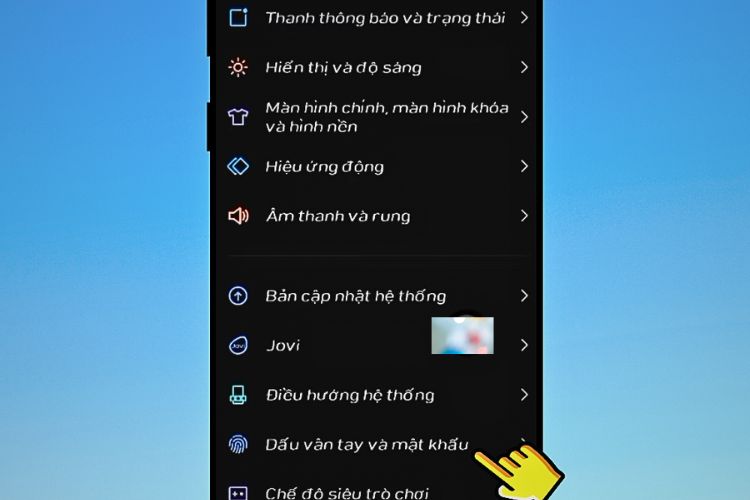
-
Bước 2: Sau đó chọn bảo mật và mã hóa ứng dụng.
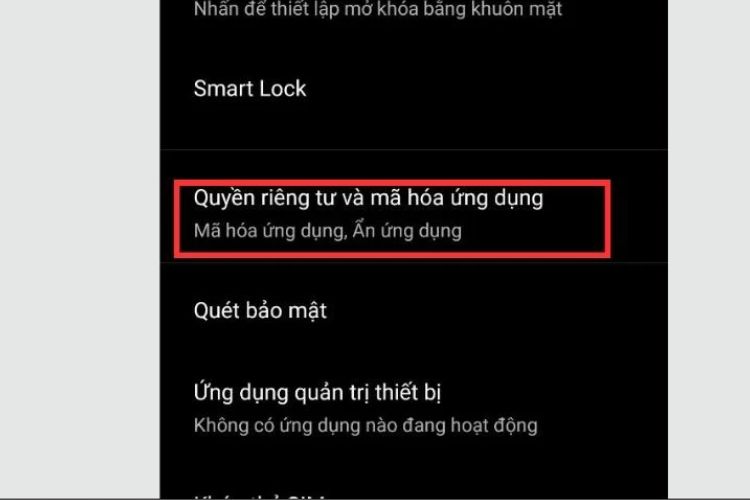
-
Bước 3: Chọn ứng dụng bạn muốn ẩn và bật nút kích hoạt.
.jpg)
+ Cách 2:
- Bước 1: Truy cập trung tâm điều khiển bằng > vuốt xuống màn hình và bấm vào biểu tượng Jovi Home ở góc phải. Tại mục Lối tắt > chọn tính năng Khóa ứng dụng.
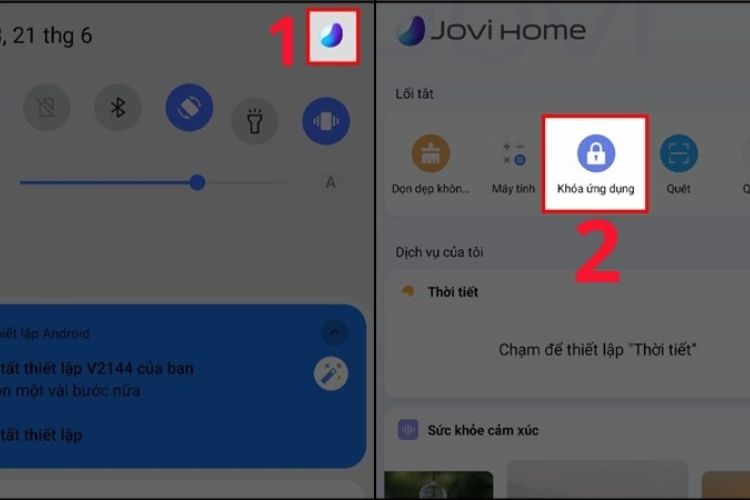
-
Bước 2: Đặt mật khẩu cho tính năng nếu yêu cầu. Sau khi đặt mật khẩu > chọn mã hóa ứng dụng hoặc ẩn ứng dụng trong danh sách và kích hoạt nút tương ứng để hoàn thành
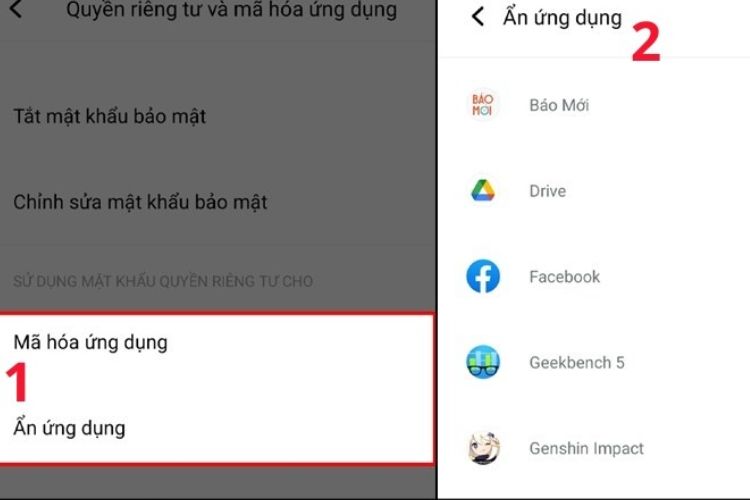
+ Cách 3:
Một trong những cách ẩn ứng dụng trên Vivo là sử dụng app của bên thứ ba, đây là phương án mà bất kỳ điện thoại Android nào cũng có thể áp dụng. Các bước dưới đây sẽ hướng dẫn bạn dùng Nova Launcher là một ứng dụng này được sử dụng rộng rãi và được đánh giá cao trên cửa hàng Google Play:
-
Bước 1: Đầu tiên, bạn hãy tải xuống và cài đặt App Nova Launcher từ Cửa hàng Google Play.
-
Bước 2: Mở App Nova Launcher và thiết lập chương trình thành "Trình khởi chạy mặc định".
-
Bước 3: Cài đặt trong ứng dụng Nova Launcher Prime các bước như sau:
+ Trong ngăn Ứng dụng (App & widget drawers), chọn Ẩn ứng dụng (Hide apps).
+ Tick vào các ứng dụng mà bạn muốn ẩn.
Như vậy, thông qua bài viết trên, bạn có thể nắm rõ các cách ẩn ứng dụng một cách chi tiết và nhanh chóng. Ngoài ra, để trải nghiệm các dịch vụ sửa chữa chuyên nghiệp, bạn đến trực tiếp Bệnh Viện Điện Thoại Laptop 24h. Bên cạnh đó, nếu còn thắc mắc nào đừng ngại liên hệ với chúng tôi bằng cách gọi đến hotline 1900.0213 nhân viên tư vấn sẽ hỗ trợ trao đổi mọi thông tin thật tận tình
Bài liên quan
Tuesday, 16/12/2025
11 cách bảo quản pin điện thoại bao gồm: 1. Duy trì mức pin lý tưởng từ 20% – 80% 2. Tránh sạc pin qua đêm hoặc sạc...
Monday, 15/12/2025
cách bảo quản điện thoại khi không sử dụng
Saturday, 13/12/2025
Chân sạc pin iPhone bị cháy do nhiều nguyên nhân như sử dụng cáp sạc kém chất lượng, cổng sạc bị bám bụi, sạc trong...
Saturday, 13/12/2025
cách kiểm tra màn hình khi mua điện thoại cũ











 Sửa Điện Thoại
Sửa Điện Thoại

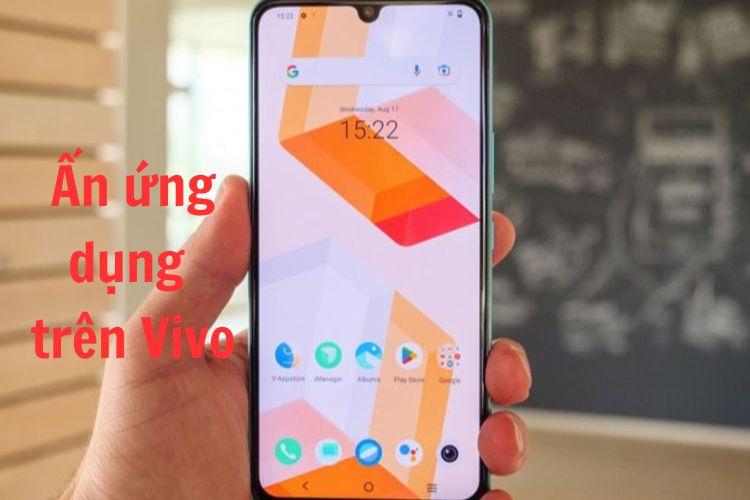















Hỗ trợ hỏi đáp 24/7 ( 0 bình luận )
Xem thêm
Thu gọn